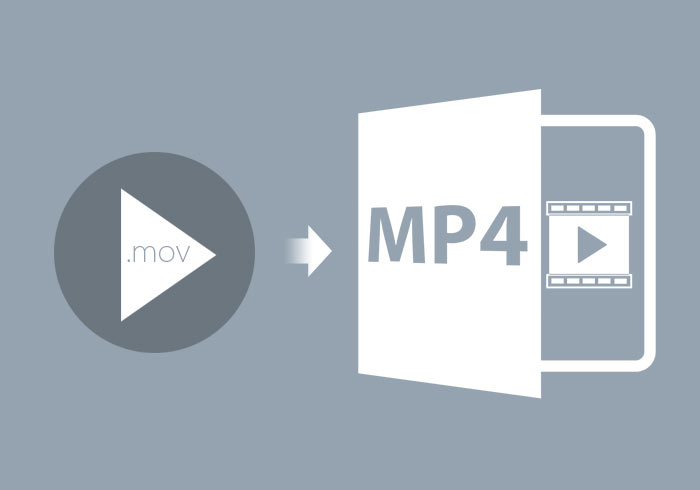
雖然MAC內建的QuickTime播放器,除了操作簡單,功能也相當的完善,但唯一最大的問題就是,轉出的檔案格式,只有MOV檔,雖然說影片的畫質相當好,相對的檔案也是相當的大,因此每當透過QuickTime錄製螢幕畫面時,當錄完後,梅干就得再安裝,其它的影音轉檔工具,將原來的MOV檔,轉成MP4的影像格式,但每次轉完時,除了畫質變很差外,再來就是播放時,也不太順暢。
所以最後梅干都是再進到Windows裡,將MOV檔轉成MP4的影音檔,不但播放順暢,甚至畫質也很不錯,但每次都要開雙平台,實在是有點小麻煩,再者電腦也會變的比較頓一些,直到最近梅干才發現到,其實MAC內建就可將MOV轉成MP4,不但速度快,且操作更是簡單,因此有需要轉檔的朋友,現在也一塊來看看囉!
Step1
首先,點選要轉檔的MOV,再按滑鼠右鍵,選擇「服務 / 為所選的影片檔案編碼」。

Step2
接著從Setting下拉選單中,選擇要轉檔的影音尺寸。
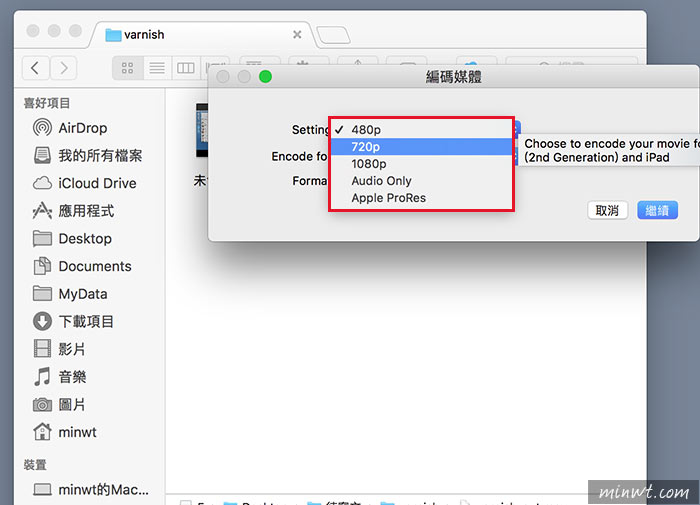
Step3
接著設定編碼的品質,都設定好後,再按「繼續」。
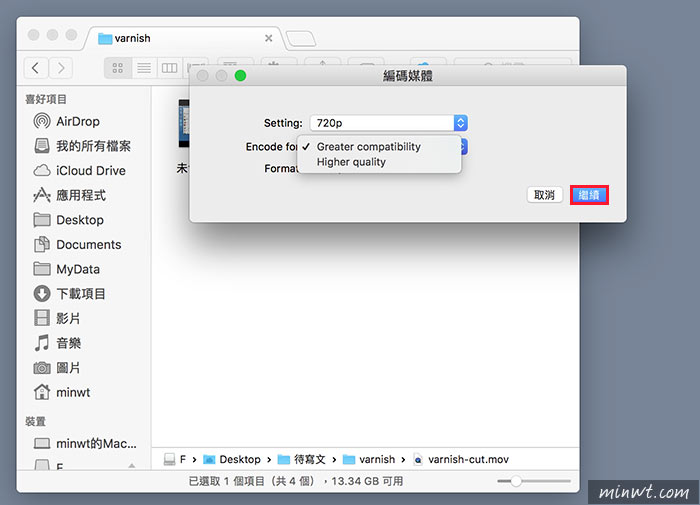
Step4
當在轉檔案時,上方會出現一個齒輪圖示,點一下立即就可看到轉檔的進度。
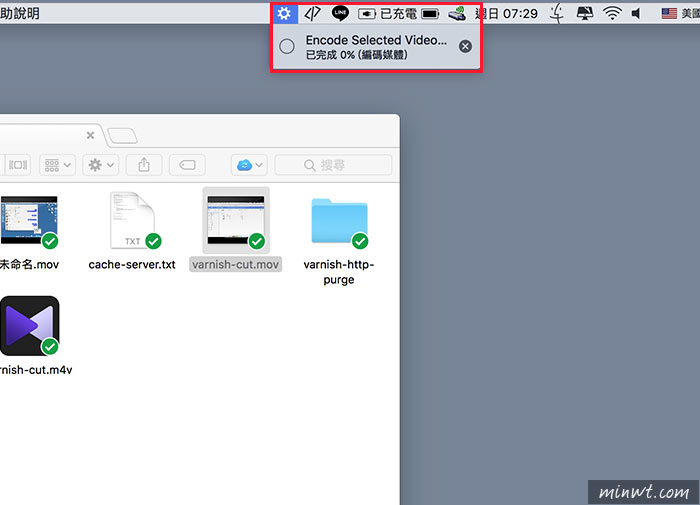
Step5
轉好後,就會看到.m4v的檔案格式,接著直接將.m4v改成.mp4就大功告成啦!是不是超EZ的呀!且完全不用再安裝任何的工具,同時操作更加簡單。


